Alguns usuários são fanáticos por formatação, qualquer indicio de queda no desempenho do computador, pensam logo em formatar o disco. Porém há muitas maneiras de tentar dar um up na performance do PC, como por exemplo a procura e remoção de malwares, ou a exclusão de programas e arquivos desnecessários.
Porém nesse quesito da exclusão de programas na larga maioria dos casos é feita no modo padrão, em que consiste ir na sessão Programas e Recursos do Painel de Controle, escolher o programa desejado e então mandar realizar a exclusão.
Porém nesse caso, como em outros que envolve a remoção de bloatware, ou de softwares em desuso, o modo padrão não é suficiente, é preciso ser um pouco mais rigoroso, para que todos os vestígios possam ser removidos e você consiga realmente liberar espaço de forma inteligente.
Abaixo listamos alguns softwares que você pode usar para liberar espaço no disco em diversas situações. Vale a pena também conferir o nosso artigo do Top5 maneiras objetivas para liberar espaço em disco, já que nessa outra matéria listamos algumas dicas que não envolve softwares adicionais. Mais chega de conversa, vamos para esse Top5 de softwares para desinstalar as tralhas que eu sei que você tem guardada em seu PC.
Lista de softwares:
Revo Unistaller
Começamos esse Top 5 com o software mais conhecido dessa lista, o Revo Unistaller já é uma referência quando o assunto é remoção completa de programas. Diferentemente do modo mais prático de remoção, através do próprio Windows, o Revo trabalha de forma mais aprofundada, permitindo que você escolha entre três modos de remoção: seguro, moderado e avançado. O avançado é de longe o mais completo (e mais demorado), que analisa minuciosamente o software a ser desistalado para buscar informações como registros que podem no disco.
O modo de interação com o software também é bem simples, ao abrir o Revo é listado todos os softwares presentes na máquina, selecione aquele que deseja remover completamente, clique na opção desinstalar, localizada na parte superior da tela, e então selecione um dos modos de remoção. Caso a tela de desinstalação do software apareça por cima da do Revo, cancele, a remoção será feita diretamente na interface do Revo Unistaller.
Depois que você determinar o modo de remoção e o Revo realizar a análise, uma nova caixa irá aparecer mostrando todas as entradas de registro deixadas pelo software que você quer remover, clique na opção selecionar tudo e depois em excluir. No final ainda pode aparecer mais algumas sobras software descoberta pelo Revo. Faça o mesmo do procedimento anterior, selecione tudo e clique em excluir.
Outra dica interessante sobre o Revo é a opção chamada modo caça, nesta ferramenta o software insere uma mira na tela, permitindo que você arraste e posicione em cima do software que deseja instalar. Por exemplo, vamos supor que na sua área de trabalho está localizado o atalho do Spotify, ao arrastar a mira e posicionar sobre o item, automaticamente será exibida uma caixa de opções, em que a primeira é desinstalar. Clique para iniciar o processo de remoção!
Enquanto o modo caça estiver ativando, a interface convencional do Revo Unistaller não irá abrir, para voltar ao normal, é so clicar com o botão direito em cima da mira e marcar a opção abrir janela principal.
PC Decrapifier
Assim como a grande maioria dos smartphones, computadores de alguns fabricantes costumam vir com uma série de programas pré-instalados, essa situação inclusive gera casos bizarros como o do adware Superfish que veio instalado nos computadores da Lenovo e que deu uma enorme repercussão no ano passado.
Para contornar isso e dar fazer uma varredura rápida, naquele primeiro contato com um novo computador adquirido há o software PC Decrapifier, que além de ser extremamente prático, não precisa ser instalado, basta apenas baixar o software e executar o o scan que lista os programas que estão pré-instalados e então marcar os que serão removidos. Com o PC Decrapifier é possível também descobrir quais softwares estão iniciando junto com o Windows. OP excesso de programas iniciados junto com o sistema operacional aumenta o tempo que o SO é completamente carregado, principalmente quando estamos falando de configurações onde o disco é um HD, e não um SSD, que é bem mais veloz.
Geek Unistaller:
O Geek Unistaller é outro programa muito bom que não precisa ser instalado, e é uma grande mão na roda para aqueles técnicos que querem montar um pendrive com softwares auto executáveis para manutenção. Sabe aquela situação em que você tenta remover algum programa pelo desistalador do Windows e simplesmente não funciona? O Geek Unistaller vem para resolver justamente esse problema.
Na interface do software serão listados todos os softwares presentes no PC, e ao clicar com o botão direito sobre cada um deles você terá uma caixa com diversas opções, a primeira que é a desistalar, utilizará o próprio desistalador do programa em questão para fazer a remoção. O mais recomendado é ir na opção que vem logo abaixo, a Forçar Remoção, que usa as skills do Geek Unistaller para tirar o programa no “tapa”, permitindo remover as entradas do registro.
Wise Plugin Manager:
Você utiliza diversos navegadores com múltiplas extensões? Se esse for o seu caso você deveria incluir o Wise Plugin Manager na lista de programas do seu PC. É muito comum que com o passar do tempo o seu browser fique com plugins que você nem utiliza mais, ocupando espaço desnecessário, e comprometendo a performance do navegador. Em vez de fazer esse gerenciamento manual, o Wise Plugin Manager organiza os plugins de alguns dos browsers mais populares do mercado, Google Chrome, Internet Explorer, Mozilla Firefox e Opera, facilitando que você remova os que não são mais importantes.
AdwCleaner:
O preço que costumamos pagar nos softwares gratuitos e a pressa que temos para fazer a instalação é a enxurrada de complementos que acompanham o que pretendemos baixar. Dentre esses completos estão as barras de pesquisa e uma série de adwares, o AdwCleaner trabalha para escanear listar e excluir esse amontado de coisas desnecessárias que ocupam espaço e influenciam a performance.
Assim como os demais programas dessa lista o funcionamento do AdwCleaner é bem simples, ao abrir o software basta apenas clicar em verificar, para que o scan seja iniciado e o conjunto de tralhas e rastros deixados sejam identificados. Depois que o scan for finalizado clique em limpar para que a remoção seja iniciada.
Além de uma boa configuração, é imprescindível manter o gerenciamento dos seus arquivos em ordem, e evitar entulhar de coisas que além de tomar espaço de arquivos que seriam realmente importantes, impactam na performance. Então deixe de preguiça, baixe os softwares dessa lista e utilize, a saúde do seu PC agradece 🙂










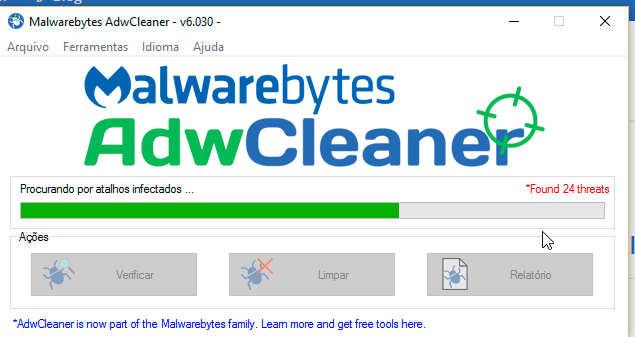
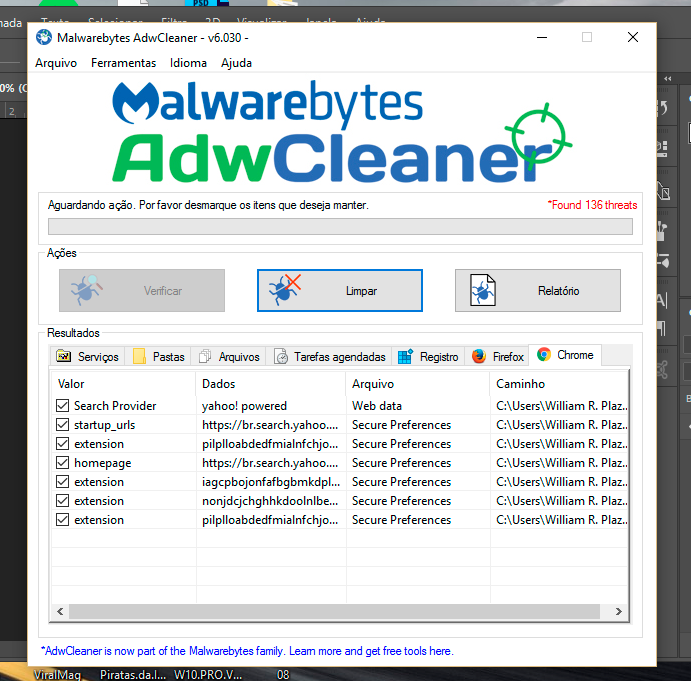



Deixe seu comentário